
आपल्याकडे असल्यास ऍमेझॉन फायर टीव्ही स्टिक किंवा फायर टीव्ही कुटुंबातील इतर कोणतेही उपकरण, तुम्हाला जाणून घेण्यात स्वारस्य असेल स्क्रीनशॉट कसा घ्यावा ज्याद्वारे विशिष्ट अनुप्रयोगाचा काही क्षण अमर करण्यात सक्षम होण्यासाठी. ही एक अशी प्रक्रिया आहे जी फार क्लिष्ट नाही आणि तुमच्यासाठी उपयुक्त ठरू शकते, म्हणून आम्ही तुम्हाला ती टप्प्याटप्प्याने कशी करायची ते सांगणार आहोत जेणेकरून तुम्ही तुमच्या चिंता दूर करू शकाल.
ऍमेझॉन फायर टीव्ही स्टिक, एक उत्तम पूरक

ऍमेझॉन फायर टीव्ही स्टिक हे अशा उपकरणांपैकी एक आहे जे विचारात घेण्यासारखे आहे, कारण ते पर्याय आणि किंमत दोन्हीसाठी मनोरंजक आहे. अनेक आवृत्त्यांमध्ये उपलब्ध (लाइट, नॉर्मल, 4K आणि 4K मॅक्स), हे लहान hdmi स्टिक Netflix, HBO किंवा Amazon च्या स्वतःच्या सारख्या विविध प्रकारच्या ऑनलाइन सेवांमध्ये प्रवेश प्रदान करते.
हे त्याच्या गेमसाठी देखील मनोरंजक आहे आणि सर्वात महत्त्वाचे म्हणजे त्याचे अलेक्सासह एकत्रीकरण. याचा अर्थ असा की तुम्ही ते Amazon स्मार्ट स्पीकर किंवा तुमच्या असिस्टंटला सपोर्ट असलेल्या इतर ब्रँड सारख्या इतर उपकरणांवरून देखील नियंत्रित करू शकता, त्यामुळे नियंत्रण क्लासिक रिमोट कंट्रोलच्या पलीकडे आहे.
हे सर्व लक्षात घेता, आणि त्यांची किंमत काय आहे 39 युरो y 59 युरो अनुक्रमे फुल एचडी आणि 4K आवृत्तीसाठी, सत्य हे आहे की ते आहेत एक अत्यंत शिफारस केलेली खरेदी. तुमच्याकडे स्मार्ट टीव्ही नसेल किंवा तुम्हाला तो अपग्रेड करायचा असेल, अधिक पूर्ण प्लॅटफॉर्मवर अपग्रेड करायचा असेल किंवा तुम्ही तुमच्या लॅपटॉप किंवा गेम कन्सोलसह वापरत असलेल्या प्रोजेक्टर किंवा मॉनिटरशी कनेक्ट व्हा. त्याच्या शक्यता खूप विस्तृत आहेत आणि अॅलेक्सा नेटिव्ह इंटिग्रेटेड असण्याचा फायदा होम ऑटोमेशन प्रेमींना खूप खेळायला देतो.
पण आपल्याला कशात स्वारस्य आहे यावर लक्ष केंद्रित करूया, जसे आपण Android TV किंवा webOS टेलिव्हिजनवर स्क्रीनशॉट कसे घ्यायचे हे पाहिले आहे, आपण कसे करू शकतो ऍमेझॉन फायर टीव्ही स्टिकवर कॅप्चर करा.
फायर टीव्ही स्टिकवर स्क्रीनशॉट कसे घ्यावेत
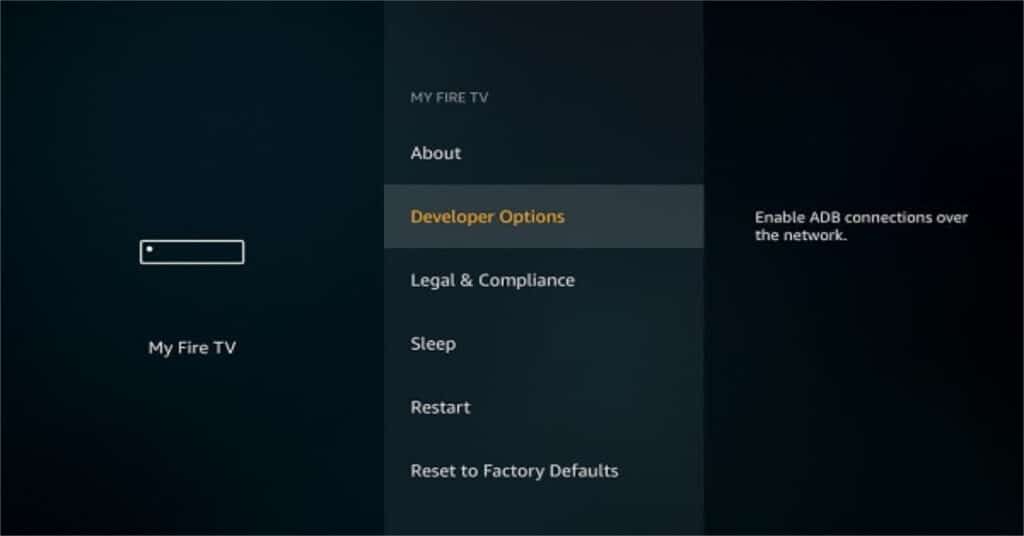
ची कार्यप्रणाली ए Amazon Fire TV Stick Android वर आधारित आहे, म्हणून आम्ही व्यावहारिकदृष्ट्या Android स्मार्टफोन प्रमाणेच आणि जवळजवळ त्याच प्रकारे करू शकतो. यापैकी एक गोष्ट म्हणजे स्क्रीनशॉट, जरी ते घेण्याचा मार्ग येथे थोडा वेगळा आहे, म्हणून आम्ही ते कसे करायचे ते स्पष्ट करणार आहोत.
करण्यासाठी एक फायर टीव्ही स्टिकवरील स्क्रीनशॉट ते करण्याचे वेगवेगळे मार्ग आहेत. अधिकृत म्हणजे ADB वापरणे, एक प्रोटोकॉल जो आम्हाला टर्मिनलद्वारे किंवा सुसंगत ऍप्लिकेशनद्वारे डिव्हाइसशी कनेक्ट करण्याची परवानगी देतो ज्यामध्ये आम्ही त्या अचूक क्षणी काय दाखवत आहे ते ऍक्सेस करण्यासाठी आणि कॅप्चर करण्यासाठी फायर टीव्हीचा IP पत्ता प्रविष्ट करतो. आम्ही रिमोट कंट्रोल घेत आहोत तेथून आमच्या कॉम्प्युटर किंवा डिव्हाइसवरून स्क्रीनशॉट घेण्यास सक्षम होण्यासाठी फायर टीव्हीची रिमोटली प्रतिमा असणे हे मुळात आहे.
ADB द्वारे स्क्रीनशॉट
ADB वापरून कॅप्चर करण्यास सक्षम होण्यासाठी तुम्हाला पुढील गोष्टी कराव्या लागतील:
- तुमच्या फायर टीके स्टिक (किंवा फायर टीव्ही डिव्हाइस) च्या सेटिंग्जमध्ये प्रवेश करा आणि माय फायर टीव्हीवर जा.
- या मेनूमध्ये, विकसक पर्यायांमध्ये प्रवेश करा.
- ADB डीबगिंग आणि अज्ञात मूळ अनुप्रयोग सक्रिय करा.
पूर्ण झाले, आता तुम्हाला ADB प्रोटोकॉल वापरण्यासाठी आणि तुम्हाला आवश्यक असलेले कॅप्चर करण्यासाठी टर्मिनलद्वारे किंवा तुमच्या डिव्हाइसवरील अनुप्रयोगाद्वारे कनेक्ट करावे लागेल. उदाहरणार्थ, या सर्व पर्यायांपैकी, अनुप्रयोगाचा अवलंब करणे सर्वात सोपा आहे इझी फायर टूल्स अॅप.
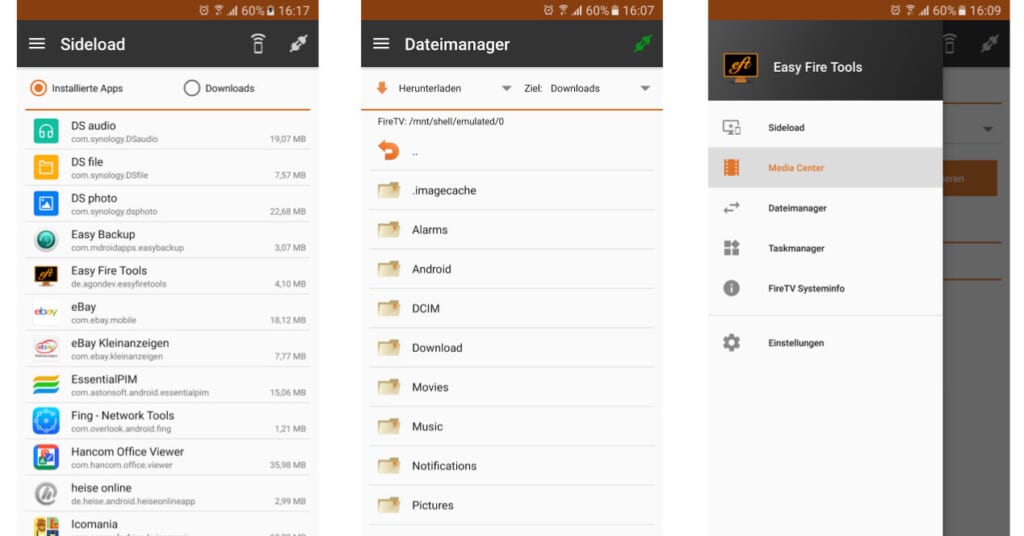
Play Store वरून विनामूल्य डाउनलोडसाठी उपलब्ध आहे, एकदा डाउनलोड आणि स्थापित केल्यानंतर तुम्हाला ते चालवावे लागेल आणि दाबा डिव्हाइस शोधा. तुमचा फोन आणि फायर टीव्ही एकाच नेटवर्कशी कनेक्ट केलेले असल्यास, ते एकमेकांना ठीक दिसतील. त्या वेळी, फायर टीव्ही स्टिक वापरण्यासाठी टॅप करा.
तुम्ही फायर टीव्हीवर ADB डीबगिंग पर्याय सक्रिय केल्यास, नियंत्रण प्रभावी होईल आणि तुम्ही स्क्रीनशॉट घेण्यास सक्षम असाल. तुम्हाला फक्त साइड मेनूवर जाऊन पर्याय शोधावा लागेल कार्य व्यवस्थापक. शीर्षस्थानी तुम्हाला कॅमेर्याचे आयकॉन दिसेल जे तुम्हाला सहजपणे स्क्रीनशॉट घेण्यास अनुमती देईल.

विंडोज, लिनक्स किंवा मॅक असलेल्या पीसीवरून हे सर्व करायचे असल्यास, जर तुम्हाला टर्मिनल वापरण्याचा अवलंब करायचा नसेल, तर तुम्ही वापरू शकता. adbLink. हा एक विनामूल्य अनुप्रयोग आहे जो तुम्ही डाउनलोड करू शकता आणि ज्याचा इंटरफेस अस्पष्ट आहे, परंतु वापरण्यास अतिशय सोपा आहे.
नेटफ्लिक्स, प्राइम व्हिडिओ आणि तत्सम सामग्री ऍप्लिकेशन्स वापरताना, आम्ही इतर सेवा आणि प्लॅटफॉर्मसह आधीच स्पष्ट केले आहे त्याच प्रकारे, तुम्ही जे कॅप्चर करता ते कॉपीराइट संरक्षणाच्या कारणास्तव पूर्णपणे काळी प्रतिमा असू शकते. त्यामुळे हे लक्षात ठेवा, ही सिस्टीम आणि काही ऍप्लिकेशन्स असतील जे तुम्हाला समस्यांशिवाय त्यातील सर्व सामग्री कॅप्चर आणि प्रदर्शित करण्यास अनुमती देतील, परंतु कॉपीराइट केलेली सामग्री प्रदर्शित करणारे ते सर्व ऍप्लिकेशन अवरोधित केले जातील आणि स्क्रीनशॉट घेऊ शकणार नाहीत (कोणीही स्क्रीनशॉट कॉपी करा). चित्रपट सहज).
फायर टीव्ही स्टिकवर व्हिडिओ रेकॉर्ड कसा करावा
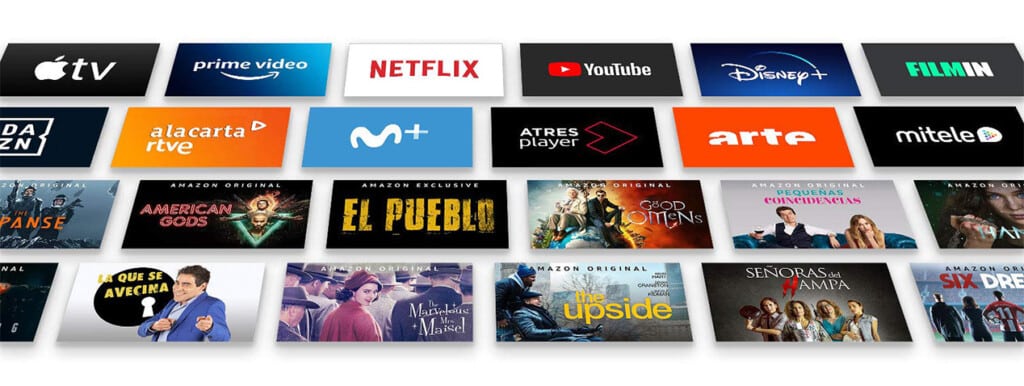
फायर टीव्ही स्टिकवरून प्ले केलेल्या सामग्रीचे व्हिडिओ रेकॉर्डिंग करण्याची शक्यता आहे का? जर तुम्ही स्वतःला हा प्रश्न विचारला असेल तर त्याचे उत्तर होय आहे. असे अनुप्रयोग आहेत जे प्रदर्शित होत असलेल्या समान प्रतिमा "कॅप्चर" करण्यास सक्षम आहेत. तशाच प्रकारे तुम्ही स्क्रीन रेकॉर्डिंग किंवा Android फोनसह संगणकावर करू शकता. अर्थात, नेहमी कॉपीराइट संरक्षणाद्वारे निहित मर्यादांसह, जसे आम्ही आधी स्पष्ट केले आहे.
समस्या अशी आहे की ज्या ऍप्लिकेशन्स याला परवानगी देतात त्यांना शक्तिशाली हार्डवेअर आवश्यक आहे जेणेकरून इतर ऍप्लिकेशन्स त्यांच्या एकाचवेळी अंमलबजावणी दरम्यान किंवा सिस्टमवर परिणाम करू नये. म्हणूनच, केवळ 4K मॉडेलमध्ये ते वापरणे मनोरंजक असेल, जरी ते सर्वात शिफारस केलेले नाही.
फायर टीव्ही स्टिकद्वारे प्ले केलेली सामग्री रेकॉर्ड करण्याचा इष्टतम पर्याय आहे बाह्य कॅप्चर कार्ड वापरा, जे तुम्हाला HDMI स्टिकला व्हिडिओ इनपुटशी कनेक्ट करण्याची परवानगी देते जेणेकरून ते सामग्री प्ले करत असताना डिव्हाइसवर जे काही घडते ते कॅप्चर करण्यासाठी. याचा अर्थ असा होतो की आर्थिक गुंतवणूक जी विशिष्ट हेतूसाठी नसली तरीही तुमची भरपाई करत नाही, परंतु त्या बाबतीत काय करायचे ते तुम्ही ठरवाल.